Windows 7/8/10: Aufnahmelautstärke erhöhen - so geht's
Wenn das Mikrofon zu leise ist, müssen Sie in Windows die Aufnahmelautstärke erhöhen. Wir zeigen, wie Sie das Mikrofon lauter machen.
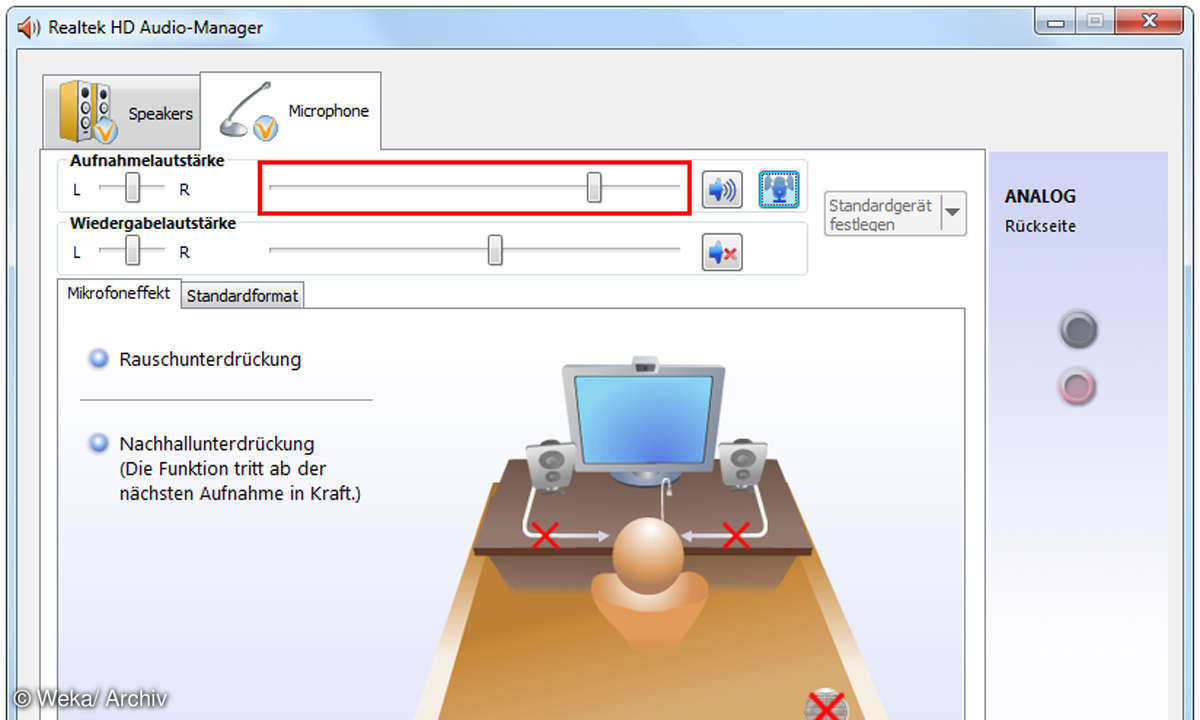
Bezüglich der Aufnahmelautstärke ist die Voreinstellung von Windows oft nicht befriedigend und der Ton zu leise. Wenn Sie z. B. den Audiorecorder verwenden und Ihre Stimme beim Abspielen der Aufzeichnungen nur schwach zu hören ist, erhöhen Sie die Lautstärke für zukünftige Aufnahmen wie folgt...
Bezüglich der Aufnahmelautstärke ist die Voreinstellung von Windows oft nicht befriedigend und der Ton zu leise. Wenn Sie z. B. den Audiorecorder verwenden und Ihre Stimme beim Abspielen der Aufzeichnungen nur schwach zu hören ist, erhöhen Sie die Lautstärke für zukünftige Aufnahmen wie folgt beschrieben.
- Klicken Sie im Infobereich der Taskleiste mit der rechten Maustaste auf das Lautstärkesymbol und im erscheinenden Kontextmenü auf Aufnahmegeräte.
- Es erscheint das Dialogfeld Sound mit der Registerkarte Aufnahme. Klicken Sie hier doppelt auf Ihr Mikrofon.
- Schieben Sie auf der Registerkarte Pegel den obersten Regler nach rechts und schließen Sie das Dialogfeld des Mikrofons mit OK, um die geänderte Einstellung zu speichern.
Wenn auf Ihrem PC das Programm Realtek HD Audio-Manager installiert ist, können Sie die Aufnahmelautstärke auch mit diesem einstellen. Verwenden Sie am besten den Suchbegriff realtek, und starten Sie den Realtek HD Audio-Manager über die angezeigte Verknüpfung. Um die Aufnahmelautstärke zu erhöhen, ziehen Sie den ersten Schieberegler auf der Registerkarte Microphone nach rechts und bestätigen mit OK.












